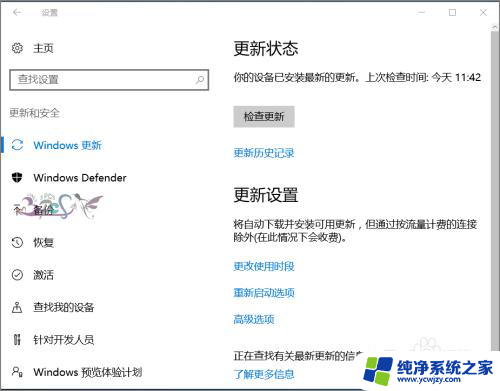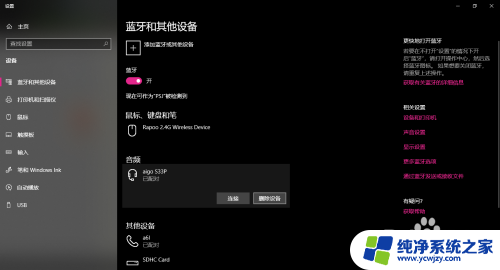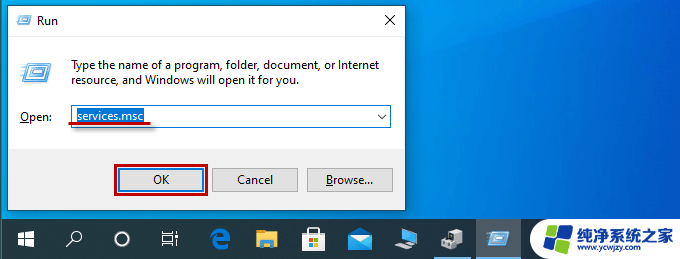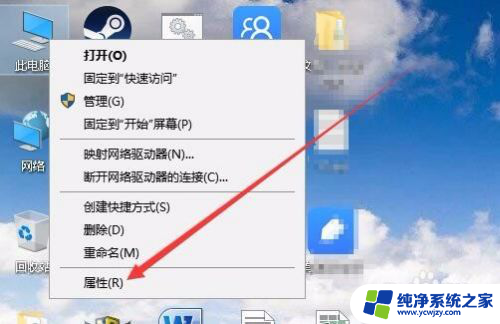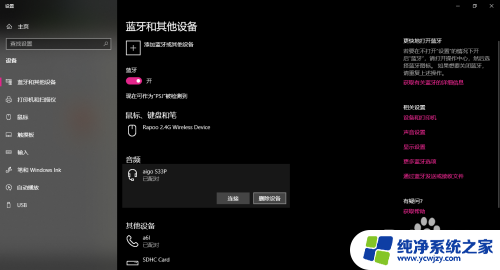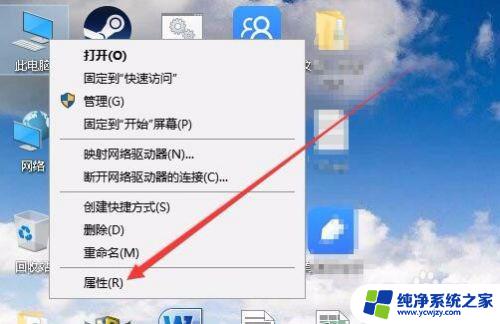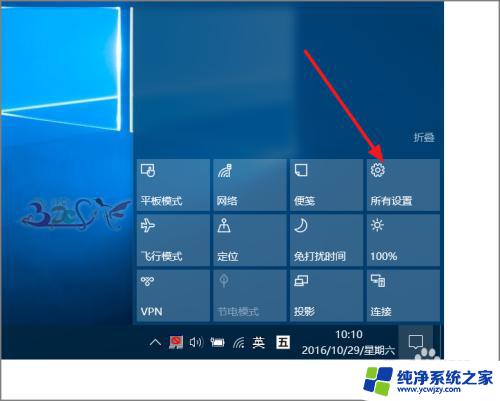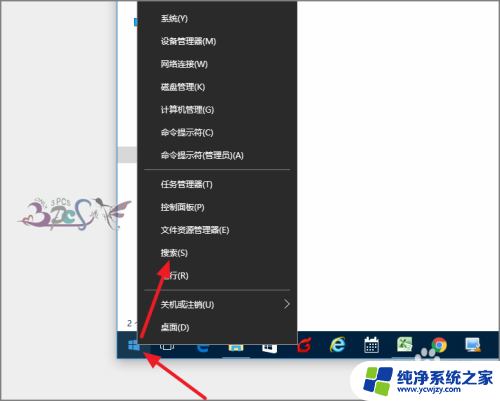win10系统没有蓝牙怎么办 Win10设备管理器中没有蓝牙设备
win10系统没有蓝牙怎么办,在现代科技日益发展的今天,蓝牙已经成为了人们生活中不可或缺的一部分,有时候我们可能会遇到一个问题:Win10系统中竟然没有蓝牙设备的选项!这对于很多依赖蓝牙连接的用户来说,无疑是一个巨大的困扰。当我们遇到这种情况时,该如何解决呢?本文将为大家提供一些解决方法和建议,帮助大家迈过这个蓝牙设备缺失的障碍。无论是用于传输文件、连接音频设备还是与其他设备互联,蓝牙的重要性不言而喻。让我们一起来探索解决Win10系统没有蓝牙设备的问题吧!
具体方法:
1.首先考虑是看看Windows10本身系统是否有更新补丁来解决一些兼容问题。
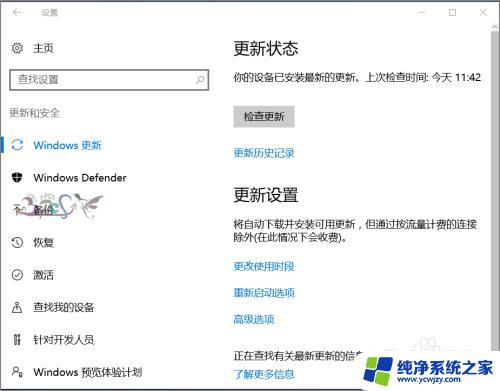
2.Windows10适配的驱动并不完善,经过更新,再看是否正常。
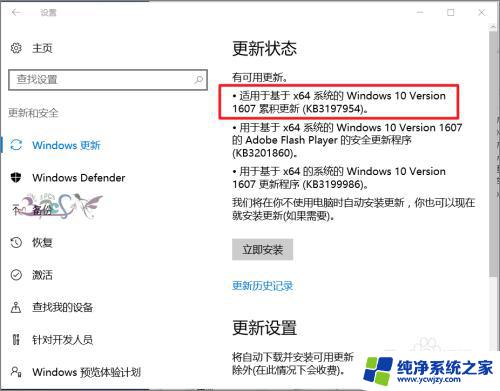
3.若经过更新Win10设备管理器中能看到蓝牙设备,但是无法使用。则可以看看是不是Windows10蓝牙驱动不兼容问题,去笔记本电脑官方网站,查看是否有支持Windows10的最新驱动,没有也可以下载低一个版本的驱动。低版本Win10蓝牙驱动安装不会的可以参考下面链接。
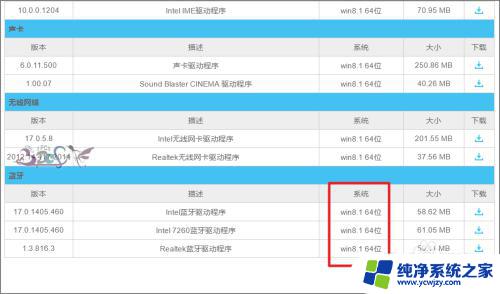
4.再者就是查看自身电脑设置是不是有异常。点击开始右键菜单中的计算机管理。
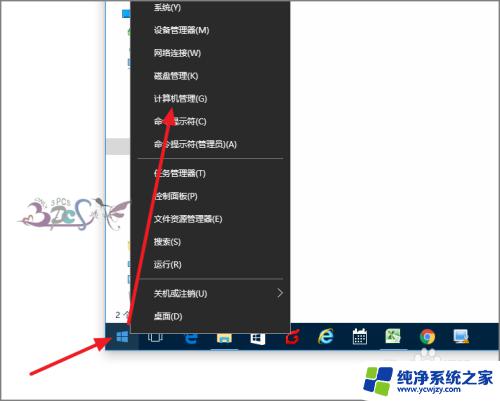
5.进入服务,找到蓝牙支持服务,看看这个服务是否启动。
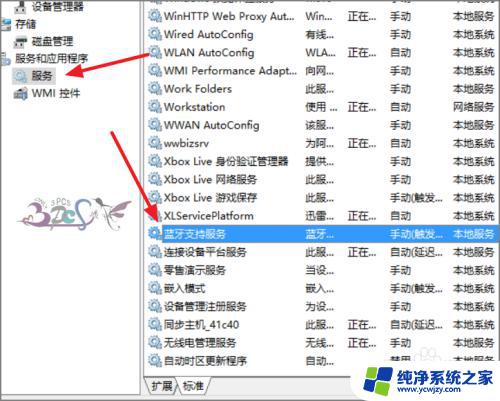
6.将这个服务启动,若设备管理器中还是没有出现蓝牙设备。那么只有降回低版本的操作系统看看,若还是没有,那么蓝牙硬件模块可能已经坏了,维修重新换一个蓝牙模块吧。
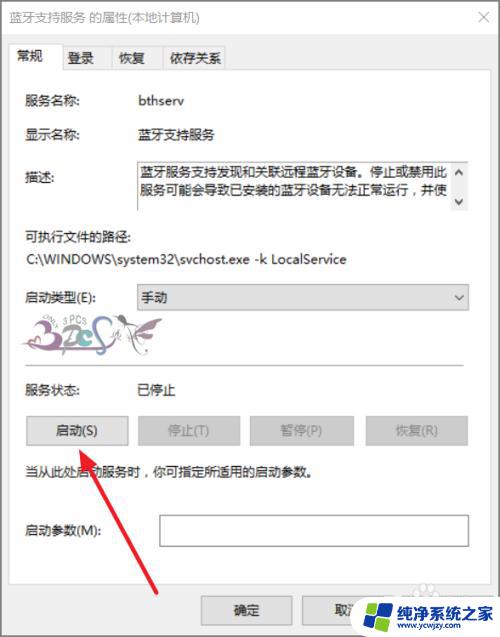
以上就是win10系统没有蓝牙的解决方法,如果您还有不清楚的地方,可以参考一下小编的步骤进行操作,希望能对大家有所帮助。